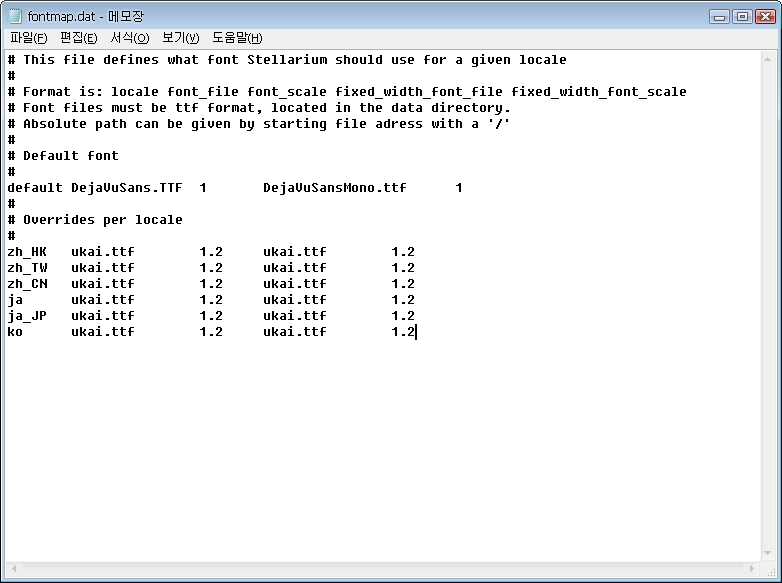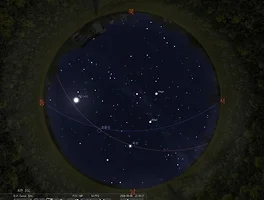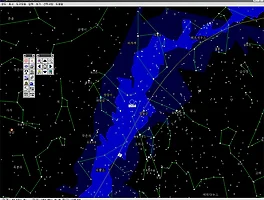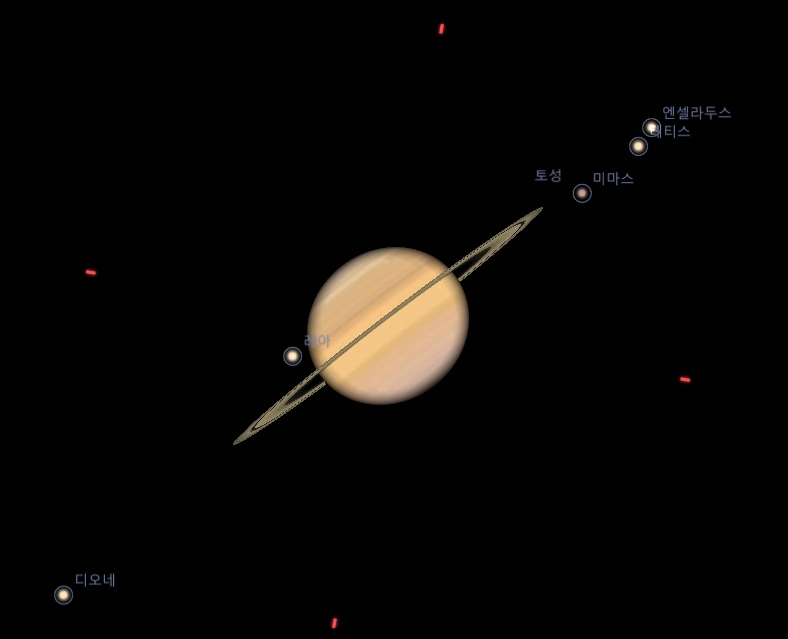
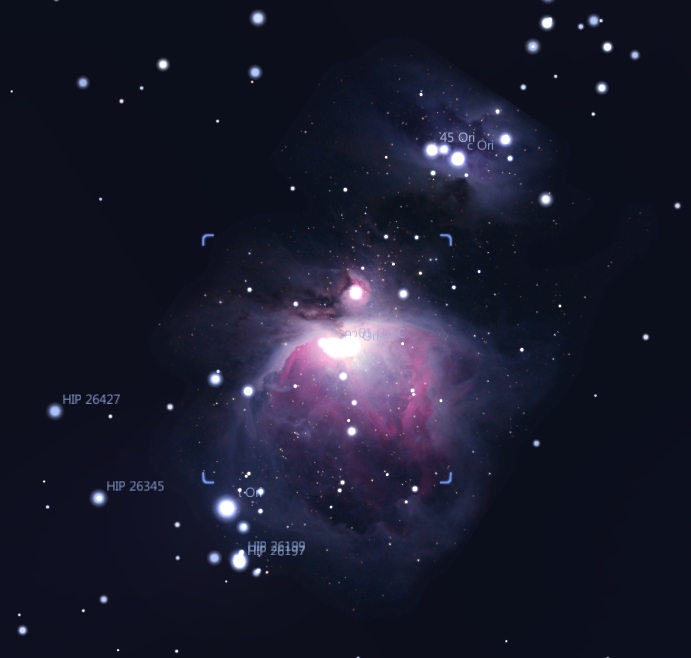
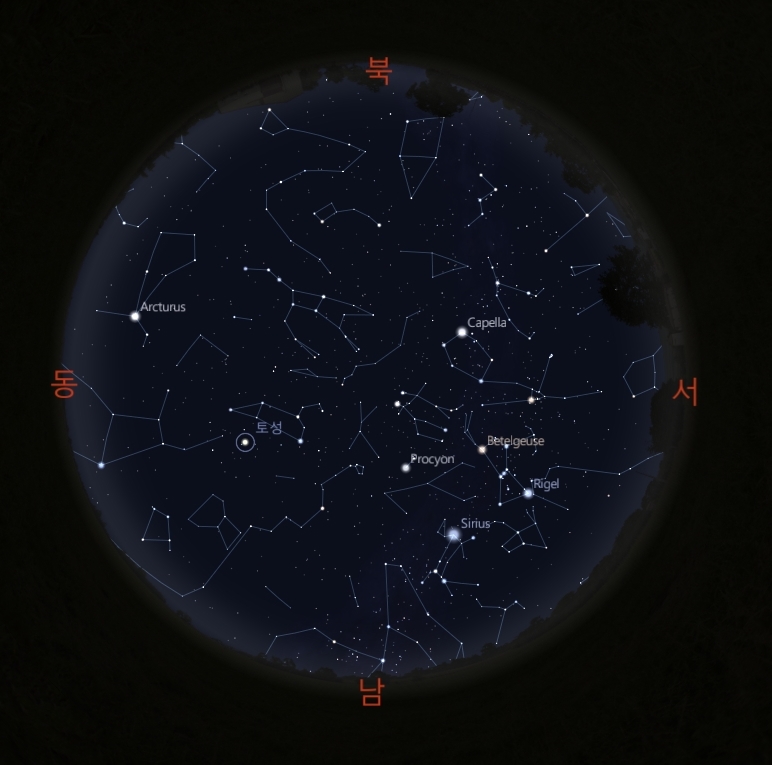
지난 3월 10일 스텔라리움 0.10.2 버젼이 릴리즈 되었습니다.
스텔라리움은 OpenGL을 기반으로 하여 밤하늘을 보여주는 시물레이션 프로그램으로,
상용 프로그램인 스태리나잇과 맞먹을만한 그래픽과 기능을 가지고 있으면서도 무료로 이용할 수 있습니다.
위의 이미지들은 모두 스텔라리움 0.10.2에서 캡춰한 것들입니다.
지난번 0.8.2 버젼에서 한글화 방법을 소개하였으나,(해당글)
경로 및 파일명이 조금 바뀌어서 0.10.2 버젼에 맞게 다시 글을 올립니다.
먼저 스텔라리움 홈페이지에서 프로그램을 다운 받습니다.
홈페이지 상단 우측에서 자신의 컴퓨터에 맞는 프로그램을 다운 받을 수 있습니다.
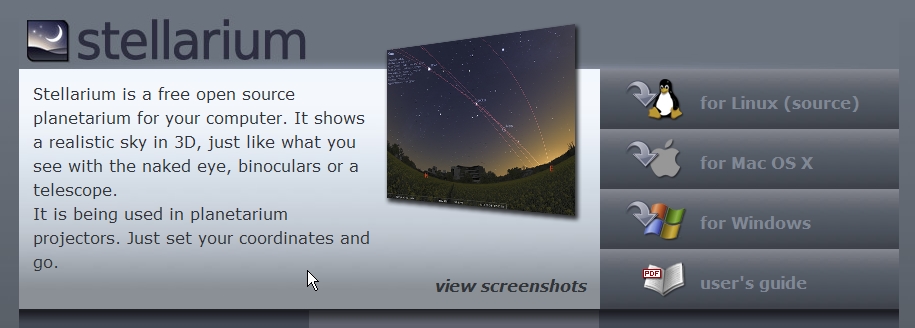
파일을 다운 받은 후에 설치를 합니다.
곧바로 실행시키면 다음과 같은 로딩화면이 나타납니다.

로딩화면에서 글자가 표시되지 않고, ㅁ로 깨지는 것을 볼 수 있습니다.
실행 후에도 마찬가지 입니다.
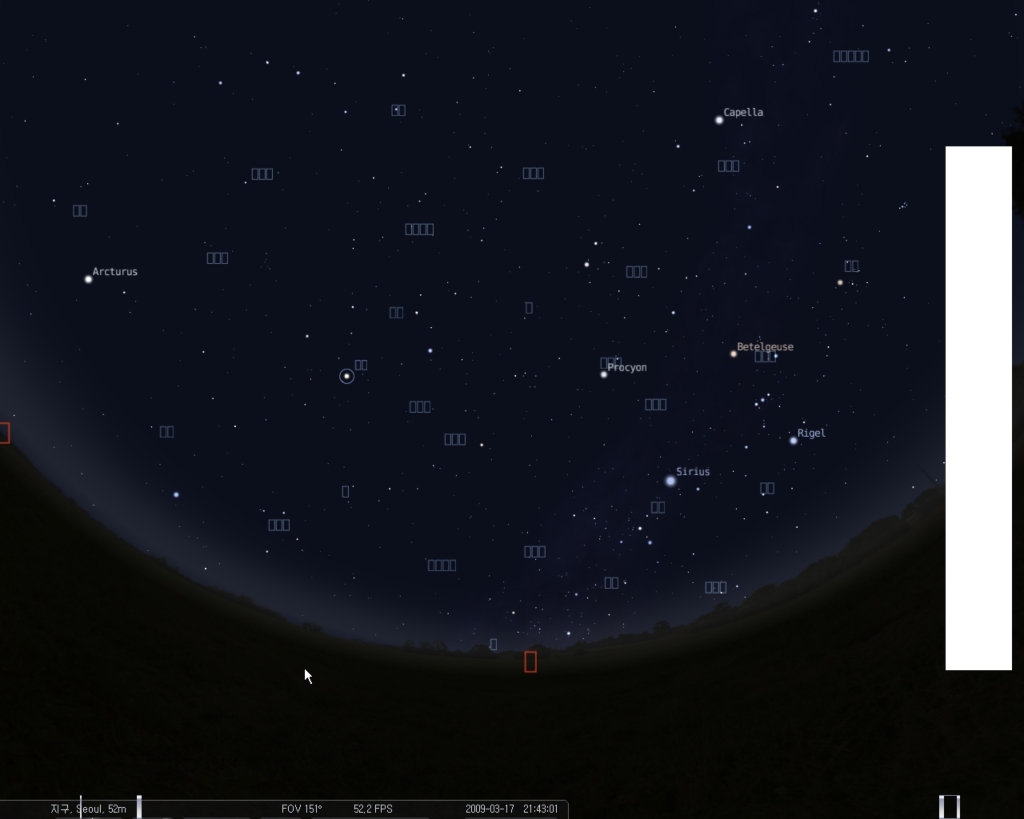
별자리 및 행성의 이름이 한글로 표시되지 않고 ㅁ로 깨집니다.
그럼 옵션에서 한글로 되어 있는지 확인을 해보죠.
F2키를 누르면 설정창이 뜹니다.
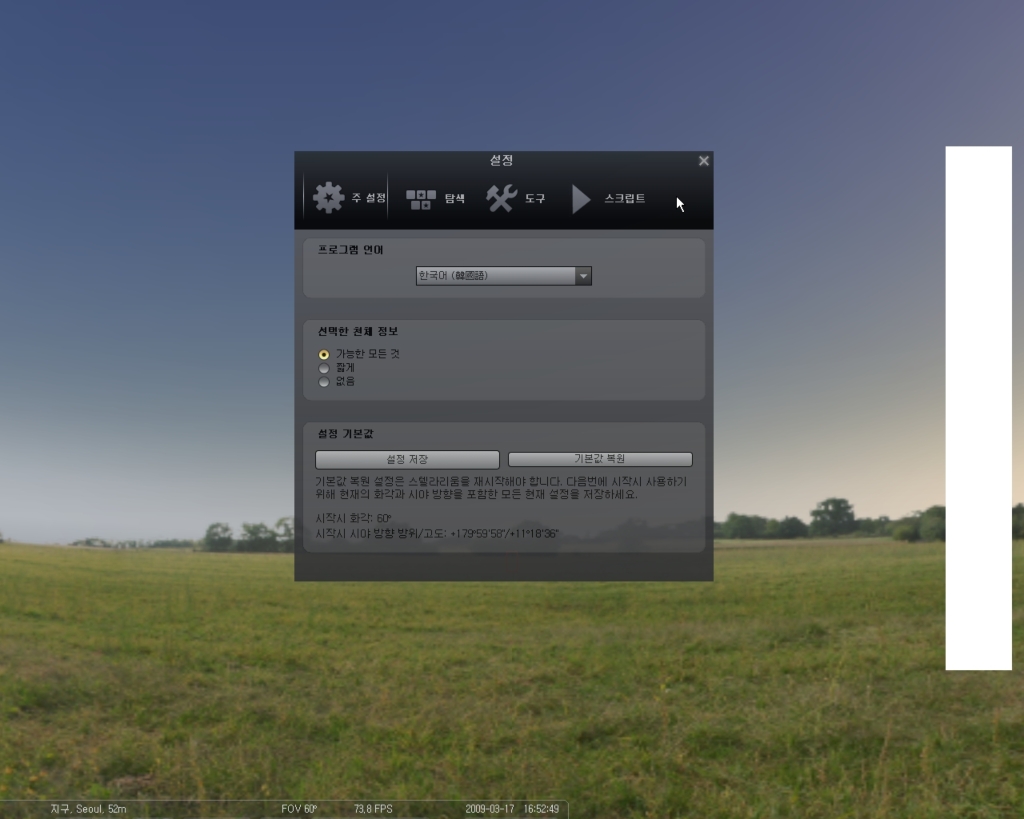
설정창에는 한국어로 자동설정 되어 있으므로 아무 문제가 없습니다.
이 문제는 첨부된 폰트가 한글을 지원하지 않기 때문입니다.
따라서 폰트만 한글을 지원하는 것으로 교체해 줍니다.
폰트는 C:\Program Files\Stellarium\data 안에 들어있습니다.
DejaVuSans.ttf와 DejaVuSansMono.ttf이 보이는데, DejaVuSans.ttf가 기본 폰트입니다.
폰트를 교체하는 방법은 두가지가 있습니다.
1. DejaVuSans.ttf를 지우고 다른 폰트 파일을 복사하여 이름을 DejaVuSans.ttf로 변경하는 방법
2. 다른 폰트 파일을 복사하여 C:\Program Files\Stellarium\data\fontmap.dat에서 해당 폰트로 설정해 주는 방법입니다.
컴퓨터를 잘 다루지 못하는 분들이라면 1번의 방법을 추천합니다.
예를 들어 C:\WINDOWS\Fonts에 들어있는 폰트 파일 중 하나를 복사합니다.
저는 맑은 고딕체를 복사했습니다.
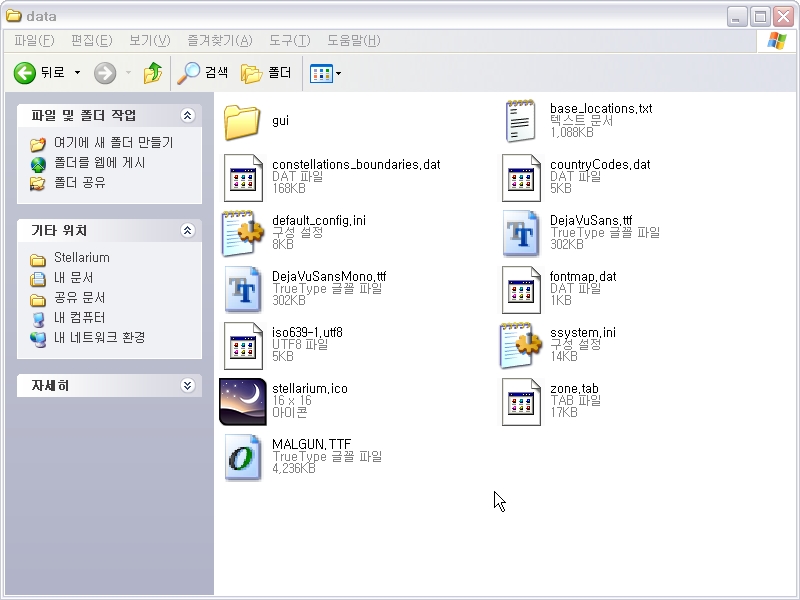
이제 DejaVuSans.ttf를 삭제하고, MALGUN.TTF파일을 DejaVuSans.ttf로 이름을 변경해 줍니다.
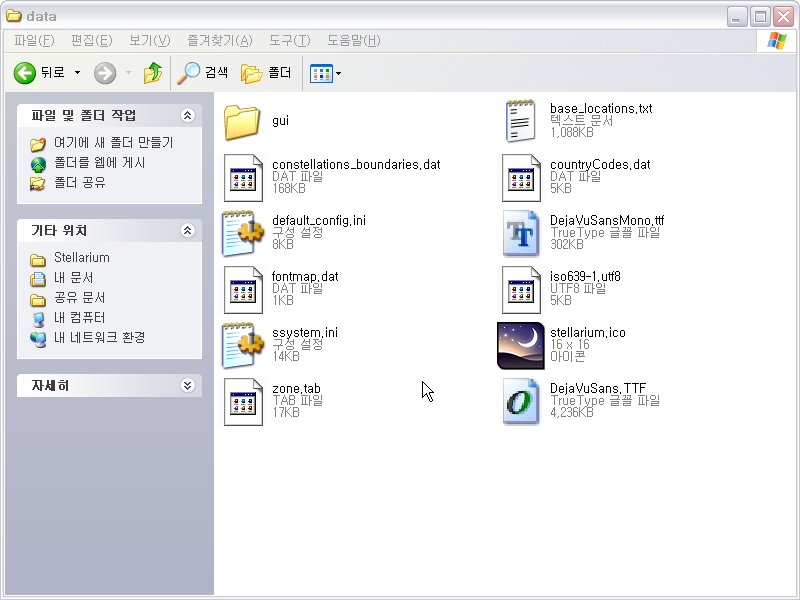
그리고 스텔라리움을 실행하면,

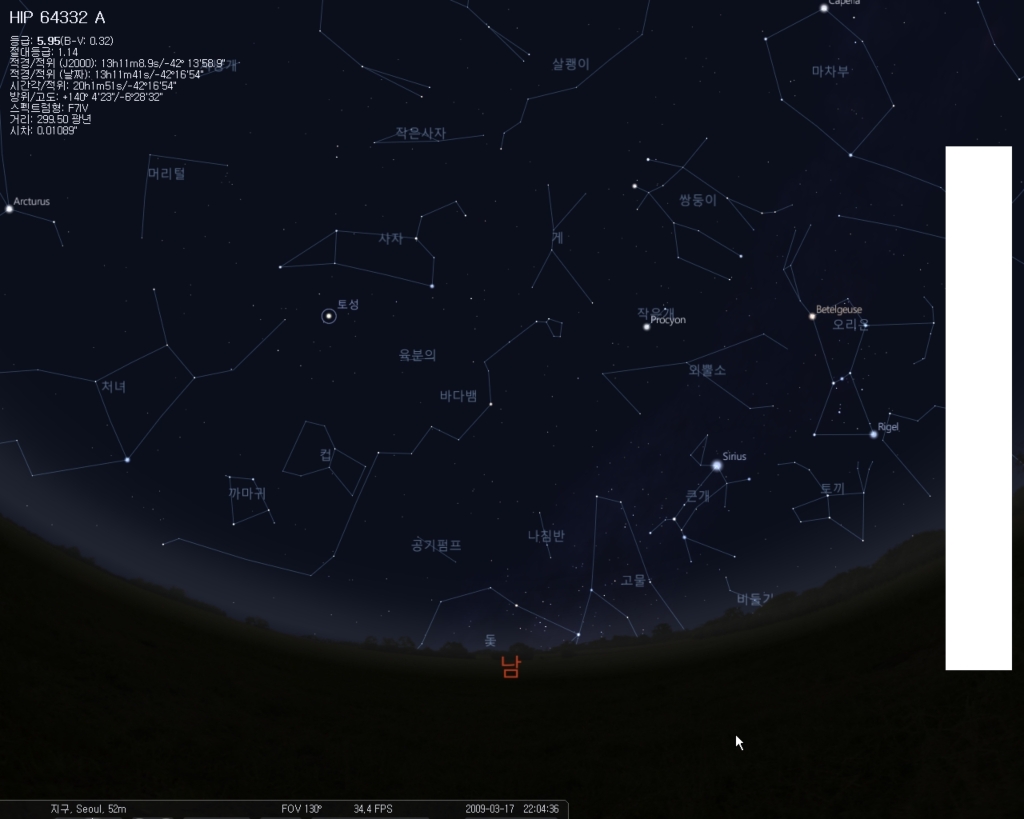
로딩화면 및 별자리 이름, 행성 이름이 한글로 표시되는 것을 볼 수 있습니다.
혹시나 하는 마음에 DejaVuSans.ttf를 삭제하지 않으실 분들은 아래의 방법을 참고하시기 바랍니다.
자, 이제 아무 문제없이 스텔라리움을 사용할 수 있겠죠?
스텔라리움에는 여러가지 기능들이 있습니다.
방법을 잘 모르시면 도움말(F1)에서 각 기능을 익히시기 바랍니다.
아참, 설치 후 꼭 지역과 시간 설정이 맞는지 확인하세요!
반응형
'별보기 > 스텔라리움' 카테고리의 다른 글
| 오늘 밤에 뜬 밝은 별은 뭐지? - 스텔라리움 활용하기 1 (22) | 2009.09.22 |
|---|---|
| 오늘 밤에 뜬 밝은 별은 뭐지? - 스텔라리움 메뉴 알아보기 2 (2) | 2009.09.08 |
| 오늘 밤에 뜬 밝은 별은 뭐지? - 스텔라리움 메뉴 알아보기 1 (6) | 2009.08.31 |
| 오늘 밤에 뜬 밝은 별은 뭐지? - 스텔라리움 소개 및 설치하기 (0) | 2009.08.30 |
| Stellarium 설치 및 한글화 (60) | 2008.01.18 |
 invalid-file
invalid-file